Im Allgemeinen können Sie im schreibgeschützten Festplattenmodus den Inhalt einer Datei nicht ändern oder keine neuen Dateien darin speichern. Wenn Sie neue Daten zu einem schreibgeschützten Festplattenlaufwerk hinzufügen/schreiben möchten, müssen Sie zunächst das schreibgeschützte Attribut darauf entfernen und die Festplatte beschreibbar machen. Als Nächstes erklären wir Ihnen, wie Sie den schreibgeschützten Status auf Festplatten auf einem Windows 11-Computer löschen.
Wenn dieses Problem bei Ihnen auftritt, können Sie einige Maßnahmen ergreifen, um es zu beheben. In diesem Artikel werfen wir einen detaillierten Blick darauf, wie man eine schreibgeschützte Festplatte normal formatiertWindows 11. Also, lasst uns anfangen.
Fix 1: Entfernen Sie den Festplatten-Schreibschutz durch CMD
Um den Schreibschutz der Festplatte zu entfernen, können Sie einfache Methoden wie die Eingabeaufforderung und den Registrierungseditor verwenden.
Schritt 1:Öffnen Sie das Startmenü. Geben Sie dann „CMD“ ein. Drücken Sie die Eingabetaste, um fortzufahren.
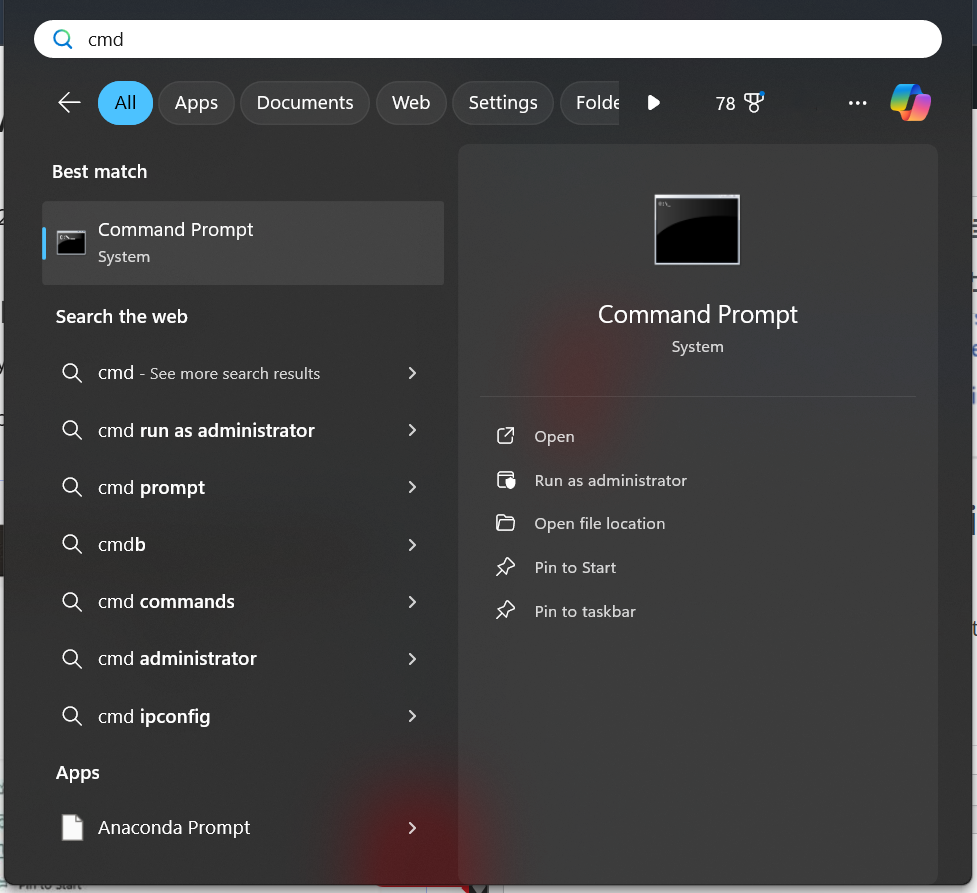
Schritt 2: Jetzt müssen Sie den Befehl eingebendiskpartund drücken Sie die Eingabetaste. Sie sehen ein neues Befehlsfenster.
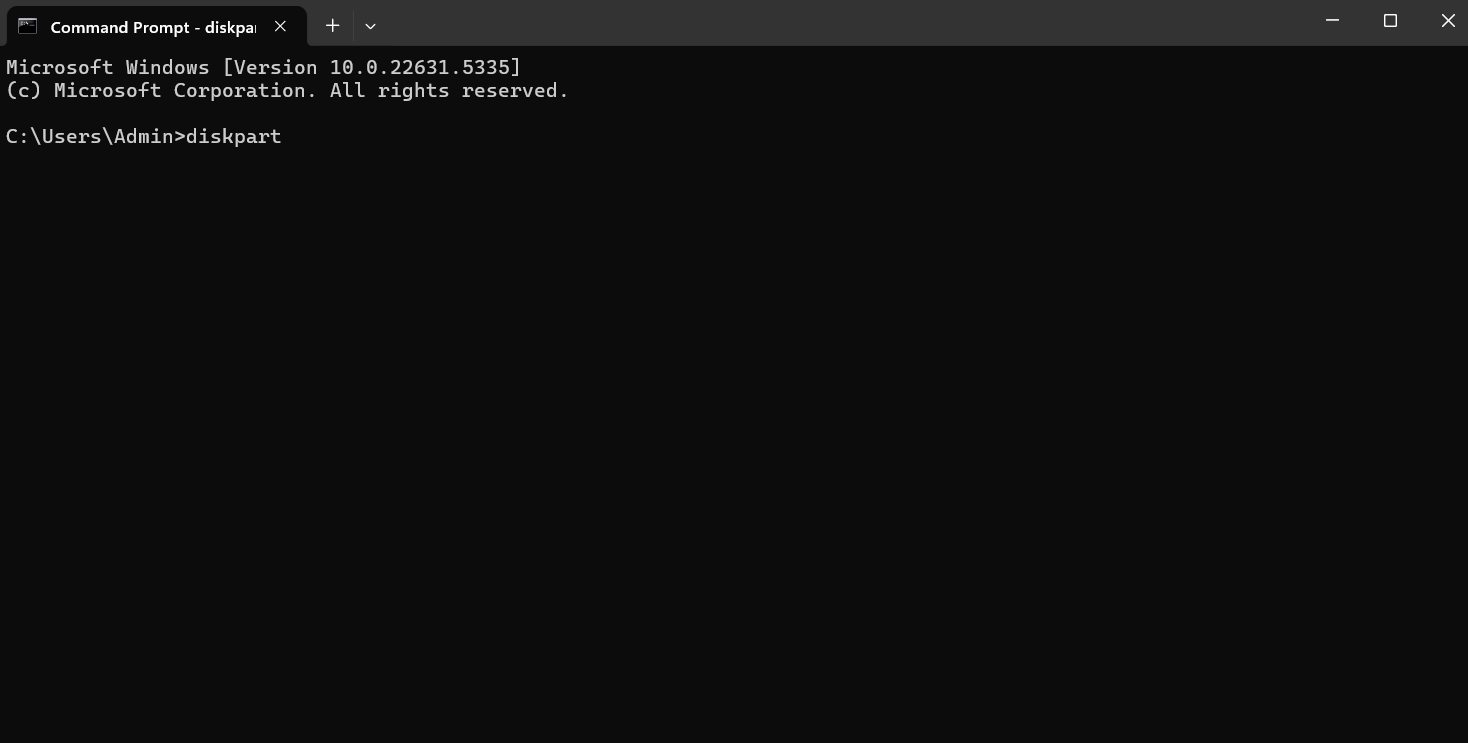
Schritt 3:Hier müssen Sie tippenListendiskette. Drücken Sie die Eingabetaste. Stellen Sie sicher, dass Ihr Speichergerät aufgeführt ist.
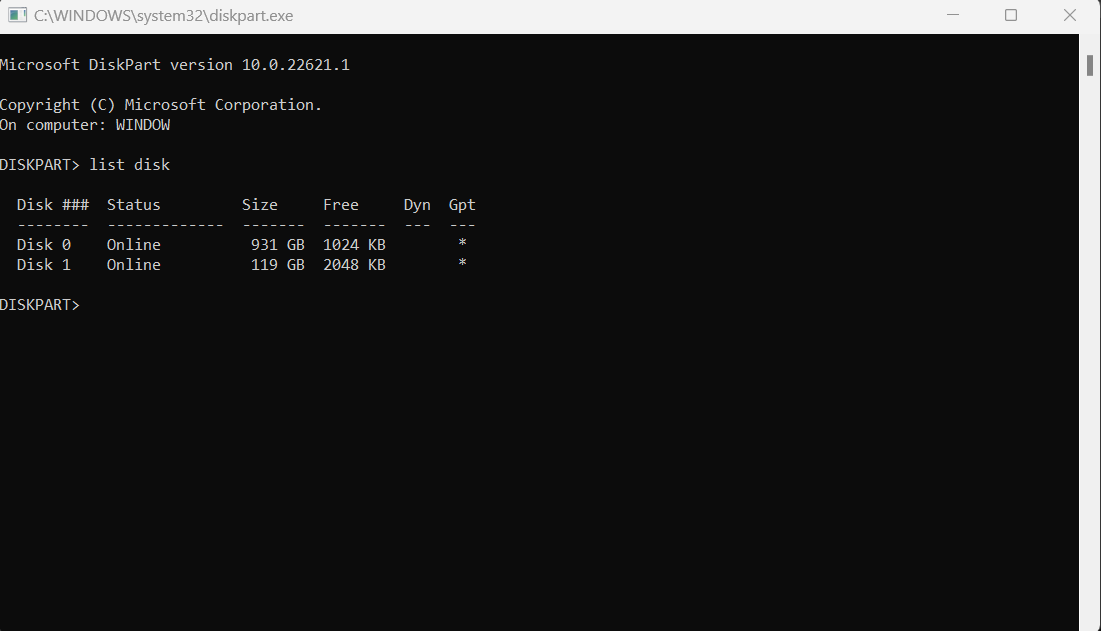
Schritt 4:Geben Sie nun den Befehl einWählen Sie Datenträger X aus(ersetzen Sie X durch das richtige Laufwerk) und drücken Sie die Eingabetaste.
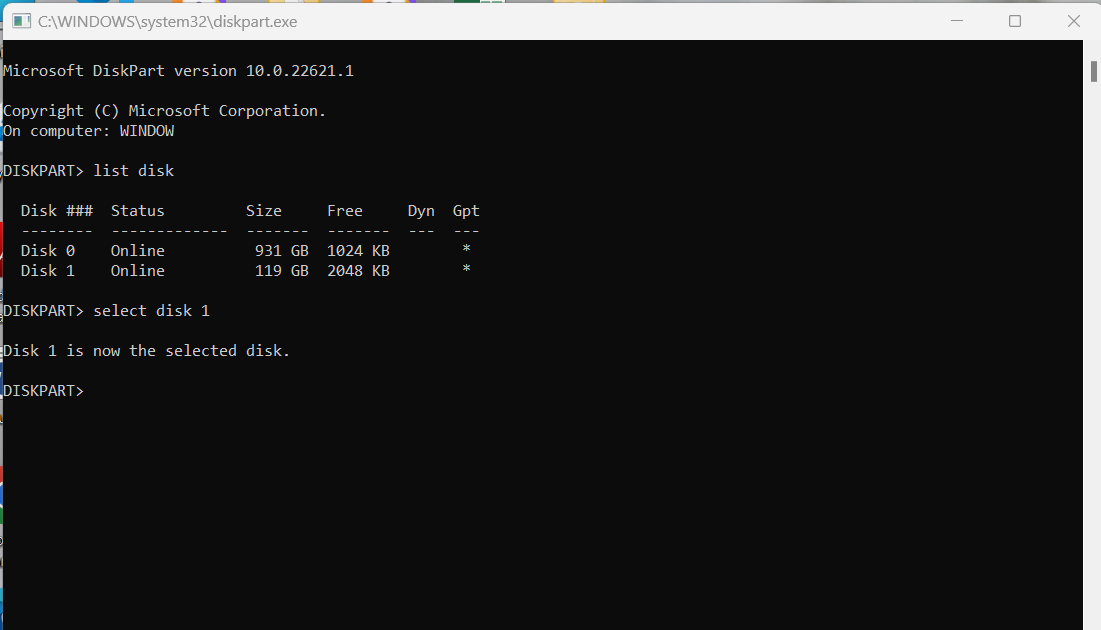
Schritt 5:Drücken Sie anschließend die EingabetasteAttribute Datenträger löschen, schreibgeschütztBefehl. Drücken Sie erneut die Eingabetaste.
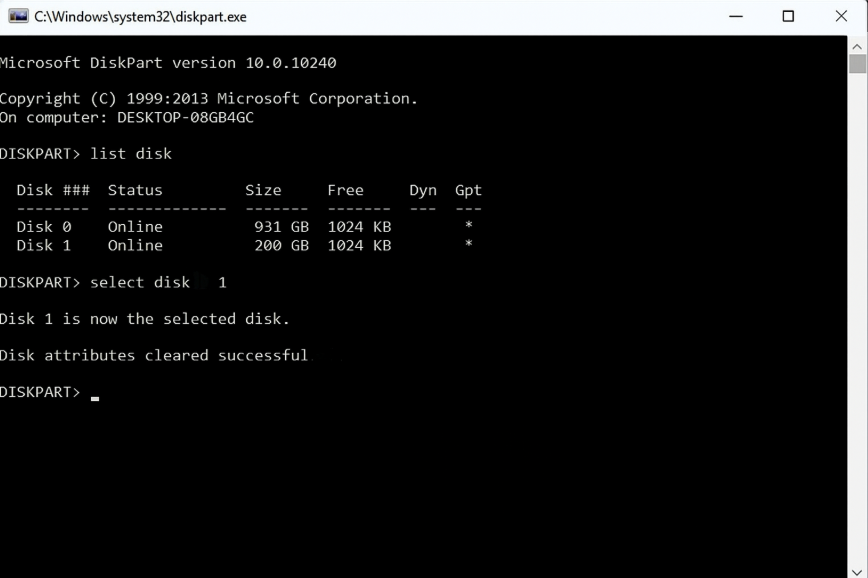
Fix 2: Schreibgeschützte Berechtigung unter Windows 11 ändern
Es kann vorkommen, dass Sie auf ein USB-Laufwerk stoßen, das als schreibgeschützt gekennzeichnet ist. Und Sie fragen sich, wie Sie den schreibgeschützten USB-Stick unter Windows 11 ändern können. Hier erfahren Sie, wie es gemacht wird. So ändern Sie ein schreibgeschütztes USB-Laufwerk in Windows 11 in ein beschreibbares.
Schritt 1:Öffnen Sie den Datei-Explorer und wählen Sie das USB-Laufwerk aus, das Sie beschreibbar machen möchten.
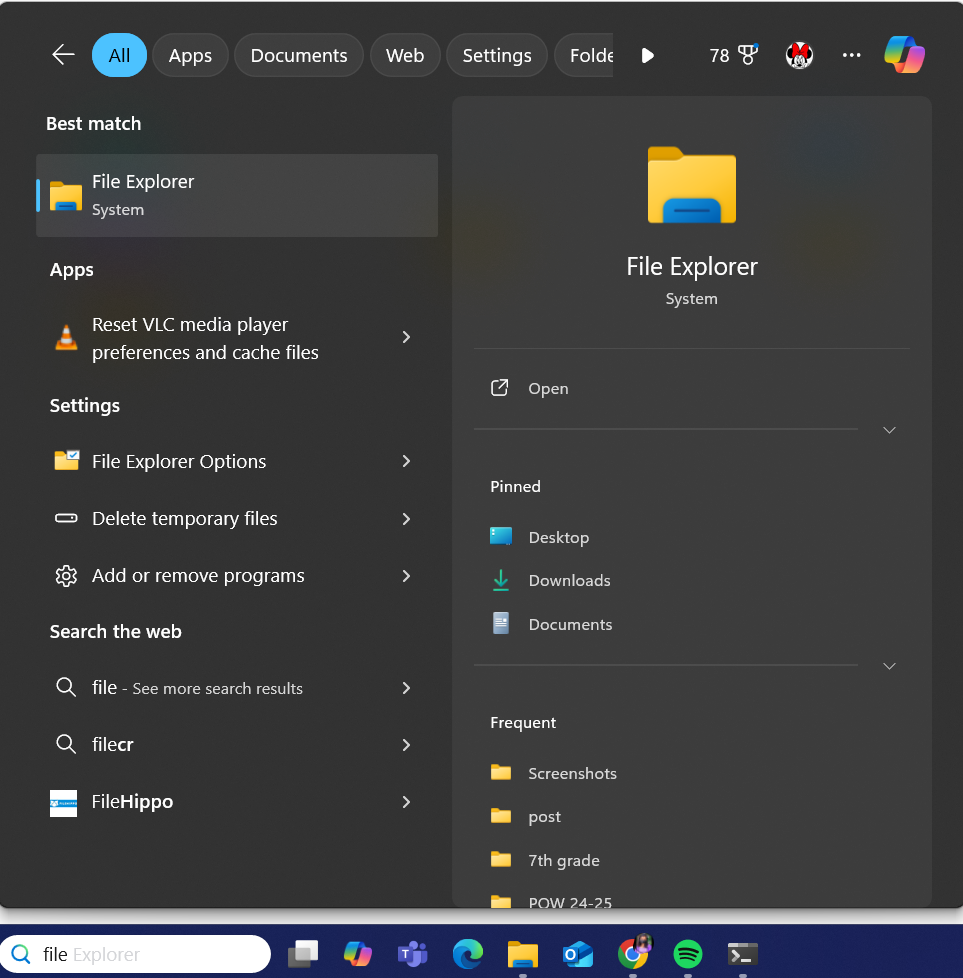
Schritt 2:Klicken Sie mit der rechten Maustaste auf das USB-Laufwerk und wählen Sie „Eigenschaften“ aus dem Menü.
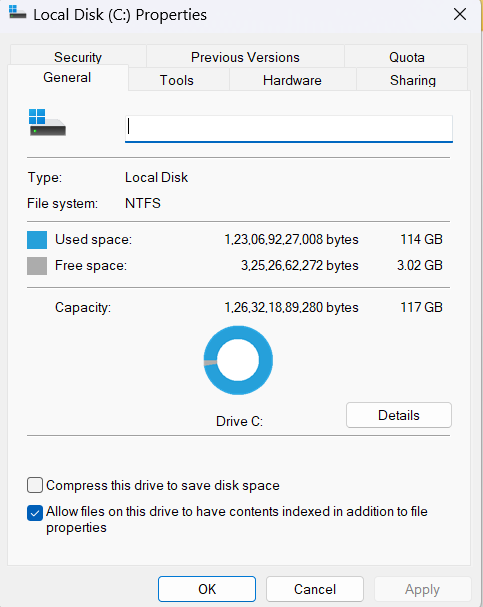
Schritt 3:Klicken Sie auf die Registerkarte „Sicherheit“ und dann auf die Schaltfläche „Bearbeiten“.
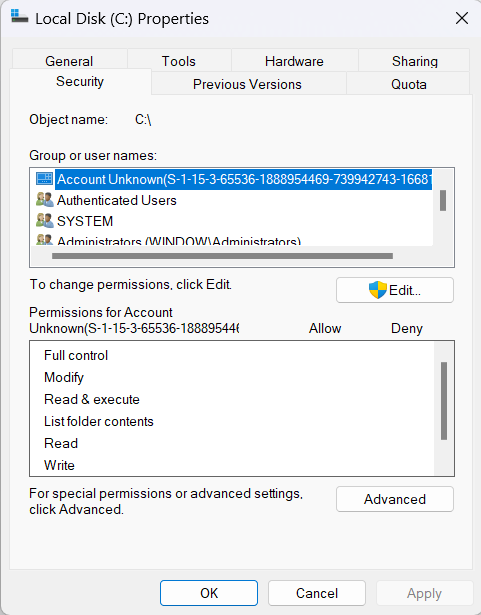
Schritt 4:Suchen Sie im Abschnitt „Gruppen- oder Benutzernamen“ nach Ihrem Benutzernamen und aktivieren Sie das Kontrollkästchen „Zulassen“ neben „Vollzugriff“.
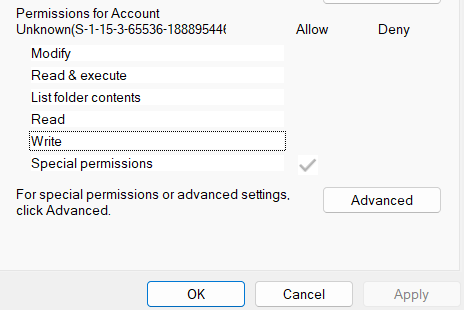
Lösung 3: Führen Sie CHDSK aus, um die schreibgeschützte SSD zu reparieren
Chkdsk ist ein integriertes Dienstprogramm zur Festplattenüberprüfung für Windows-PCs, mit dem Sie Festplattenfehler beheben können.
Schritt 1:Öffnen Sie das Startmenü. Geben Sie dann „CMD“ ein. Drücken Sie die Eingabetaste, um fortzufahren.
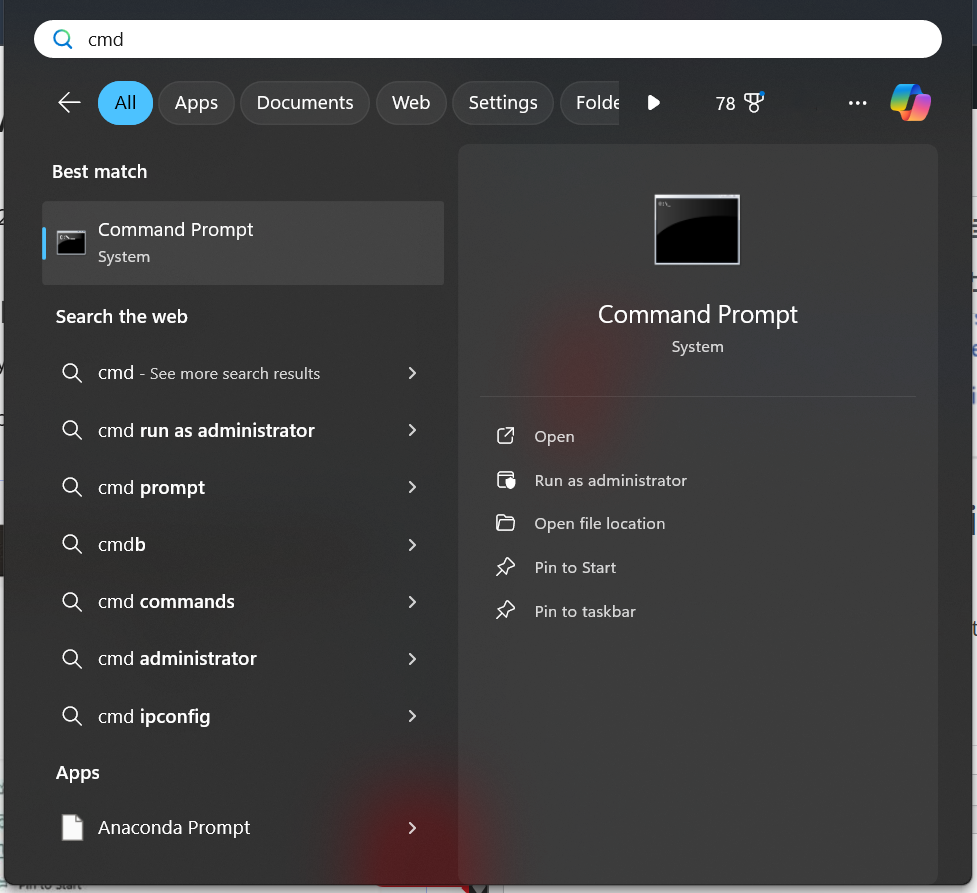
Schritt 2:Typchkdsk g: /f /r /xum den Schreibschutz auf der Festplatte zu entfernen.
Lesen Sie auch:So beheben Sie den Fehler „Kann nicht aus der Quelldatei oder dem Quelldatenträger lesen“ in Windows 11/10
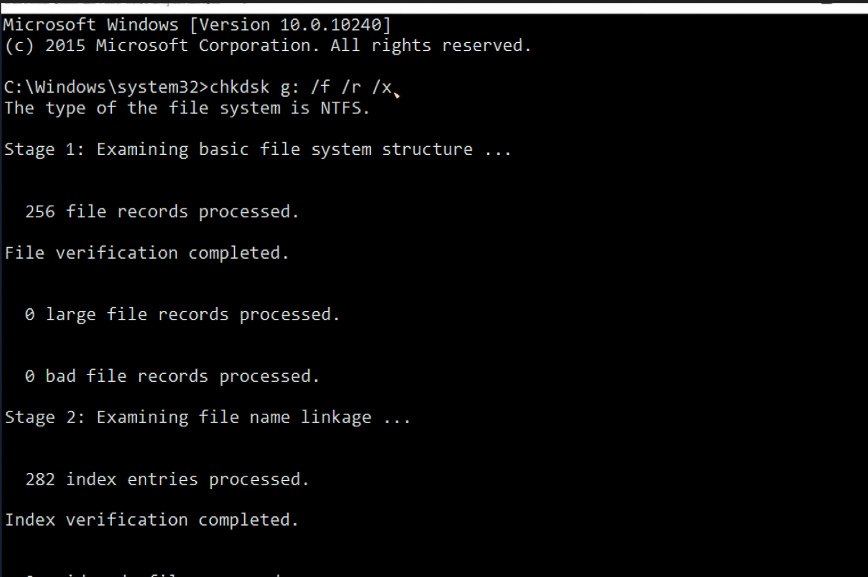
Schritt 3:Jetzt ist der Schreibschutz entfernt.
Ich hoffe, das hilft dir!
